中古のWindowsマシンを Linuxマシンに変身
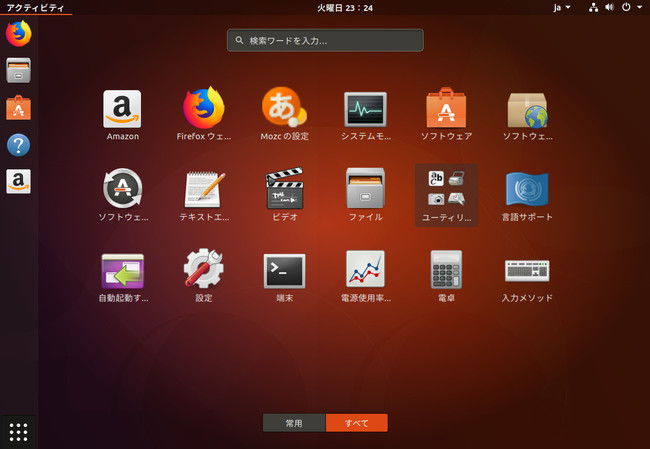
中古Windowsマシンを購入
FUJITSU LIFEBOOK A572/E の中古品をネットで検索してポチしました。
送料を含めて 28.188円なり。

届いた A572/E の梱包を解いて電源オンした状態。
購入目的は、この中古WindowsマシンをLinuxマシン(Ubuntu)に変身させるためです。
購入時に、このLIFEBOOK A572/E を選んだ理由は CPU が Core i5を搭載した CPU だったからです。
中古WindowsマシンをLinux(Ubuntu)に変身!
あらかじめ用意しておいた Ubuntu インストール用DVDで起動し、インストールをしました。
* → Ubuntu の入手先(書籍などに付属しているDVDを使うと簡単です。)
アマゾンのサイトで「本 ubuntu インストール」を入力するとザクザクと該当する本が出てきます。
インストールDVD付きの本を購入するなら発行年月日が新しいほうが新しいヴァージョンのUbuntuがインストール出来るので手間がへります。
インストールする時は、Wi-Fiではなく有線Lanで繋いでおきましょう。
「Install Ubuntu」を選び、表示される選択肢から自分の環境に合わせて選択していきます。
作業が終わったら、インストール作業の間にコーヒーでもいれてのんびりとインストールが完了するのを待ちます。
インストール完了のメッセージが出たら「今すぐ再起動する」をクリックしてインストール完了です。

1時間かからずにUbuntuに変身
1時間もあればインストール作業が終了し、Windowsマシンが Linux(Ubuntu)マシンに変身します。
インストールしていて感じたのが、4G積まれているメモリを8Gにすると、ハードディスクのスワップが減りそう・・・。という事でした。
アマゾンで「BUFFALO ノートPC用互換増設メモリ PC3-10600(DDR3-1333) 4GB×2枚組 D3N1333-4GX2/E」(6,980円)を購入しました。
MS Office互換ソフトもすぐ使えます
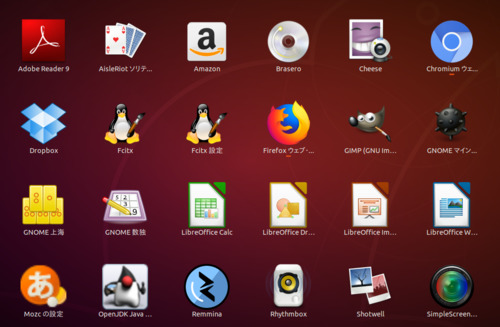
普通に Ubuntu をインストールすると、MS Office互換のLiverOffce がインストールされています。
-
LiberOffice のラインナップ
- Writer:ワープロソフト
- Calc:表計算ソフト
- Impress :プレゼンテーションソフト
- Draw:ドローソフト
- Base :データベース管理システム
- Math:数式エディタ
Microsoft Office と LiberOffice の機能比較は
→ 機能比較:LibreOffice – Microsoft Office – The Document Foundation Wiki を参考にしてください。
LiberOfficeはMS Officeと完全互換ではありませんので、あなたがオフィス関連ソフトをどのように使うかによって Ubuntu のインストールの仕方も変わってきます。
参考になるサイト (「ubuntu デュアルブート」で検索 )
→ Windows10とUbuntu18.04をデュアルブートする。
メモリを増設しました
アマゾンから 4GB×2枚のメモリが届いたので、古いメモリと交換しました。
(BUFFALO ノートPC用互換増設メモリ PC3-10600(DDR3-1333) 4GB×2枚組 D3N1333-4GX2/E )

ハードウェアに関しては全然ダメダメなので youtube で メモリ交換の動画を探してやり方をリサーチしてからの交換作業。5分で作業終了しました。(ホッ)
ソケットに完全に挿入するのが大事です。

メモリ増設後、ノートパソコンのBIOS画面でメモリをチェック。
4GB → 8GB 増設で、スピードアップの効果絶大です。
